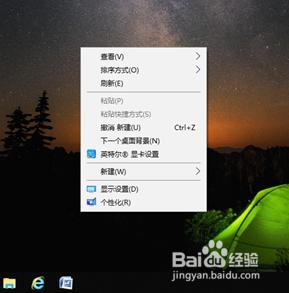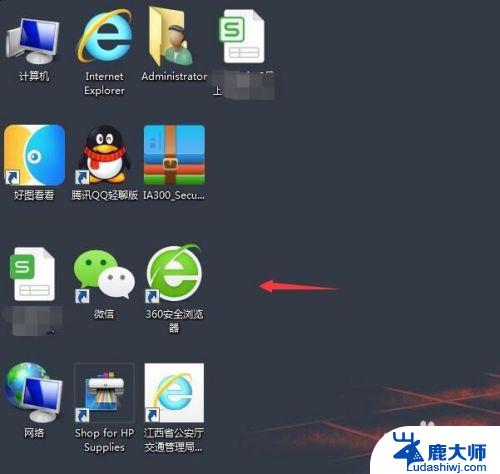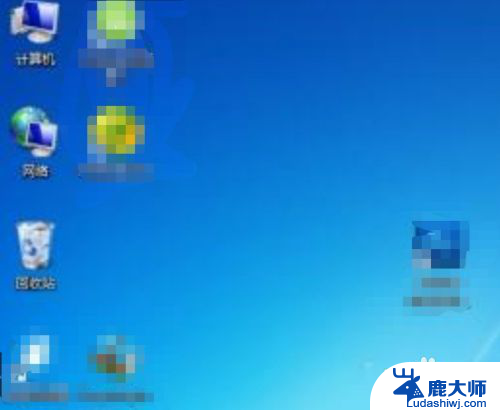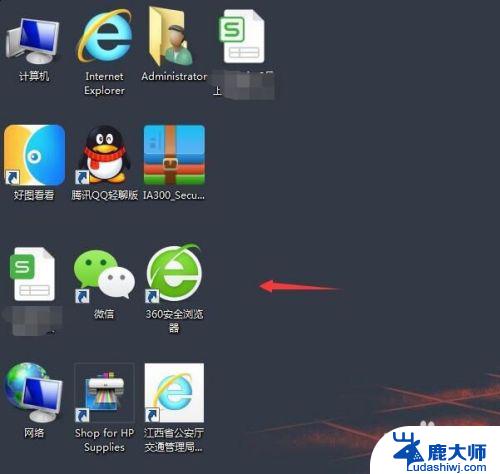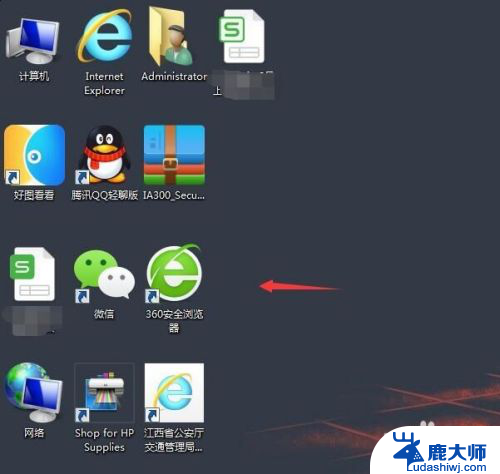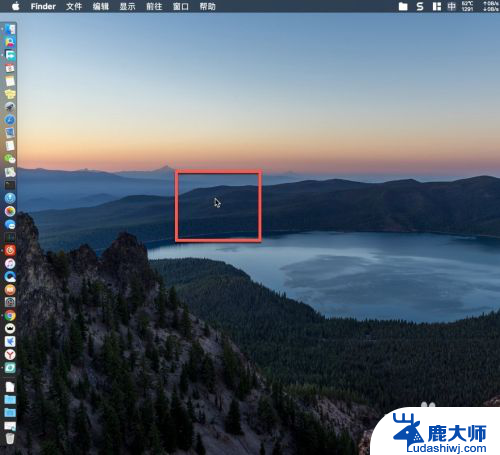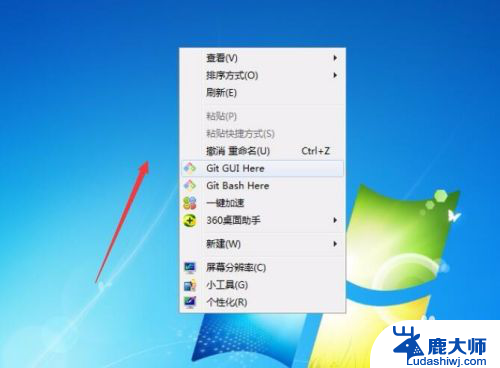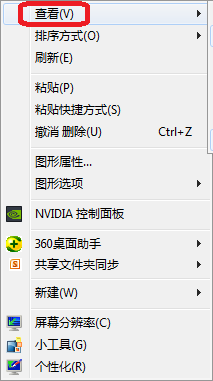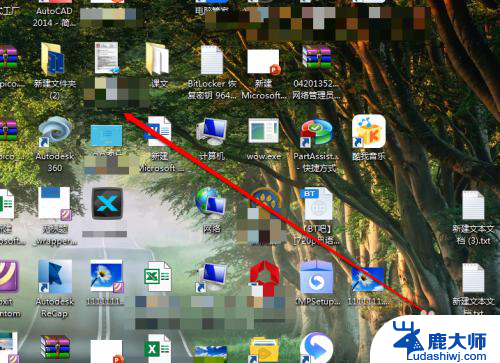电脑桌面图标调整位置 如何改变电脑桌面上图标的排列方式
电脑桌面上的图标排列方式可以根据个人喜好和习惯进行调整,通过简单的操作就能轻松改变图标的位置和排列方式,在电脑桌面上,我们可以根据自己的需求将图标按照不同的方式进行排列,比如按名称、类型、大小等等。调整图标的位置不仅可以使桌面更加整洁美观,还能提高工作效率和提升使用体验。接下来我们就来看看如何改变电脑桌面上图标的排列方式。
步骤如下:
1.首先,打开电脑,我们可以看到电脑图标规规矩矩的排列在桌面的左上角。
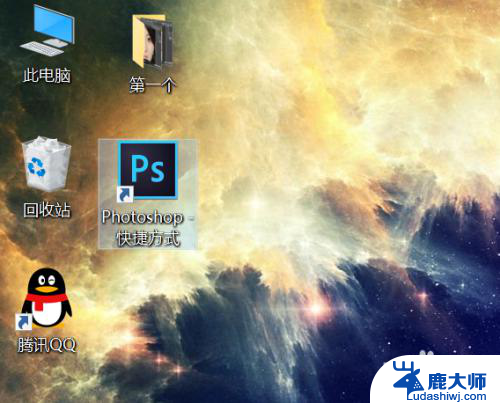
2.这时候,点击鼠标右键在电脑桌面上。出现对话框,点击查看,可以看到后面有一列任务栏。
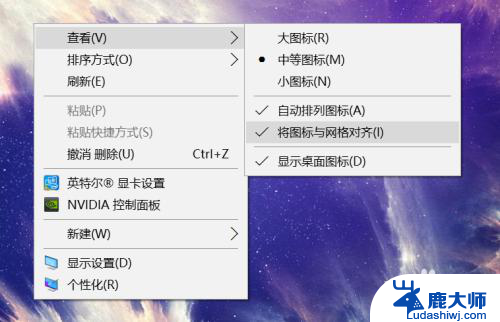
3.有图标,自动排列图标。将图标与网格对齐,显示桌面图标,等等项目,这里我们可以选择将自动排列图标取消掉。
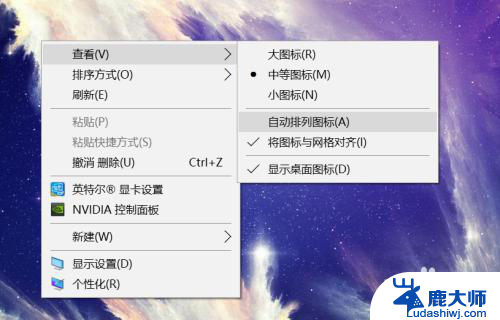
4.这时候我们可以拖动桌面图标随便拖动,但是排列出来还是整整齐齐的。
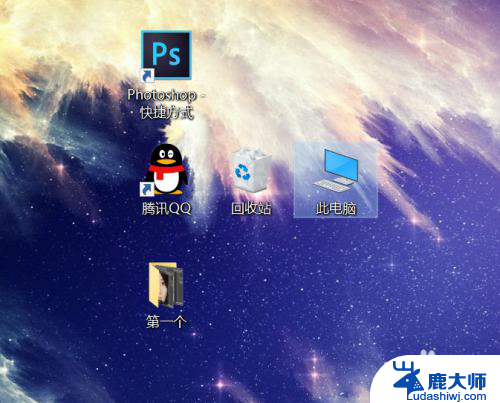
5.这里我们可以在选择将与网格对齐取消掉。
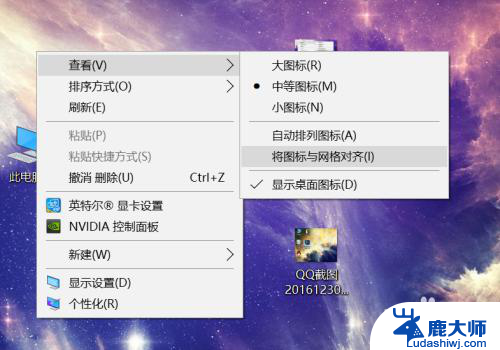
6.这时候我们在排列桌面图标就会发现,桌面图标可以随便拖动了 ,甚至可以叠加到一起。这时候配合上一些搞怪的桌面壁纸,电脑就会变得比较有个性了。

以上是调整电脑桌面图标位置的全部内容,如果有需要的用户,可以按照小编的步骤进行操作,希望对大家有所帮助。